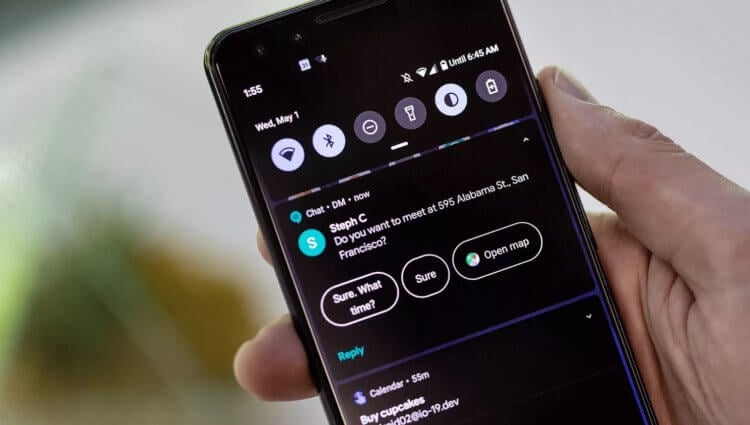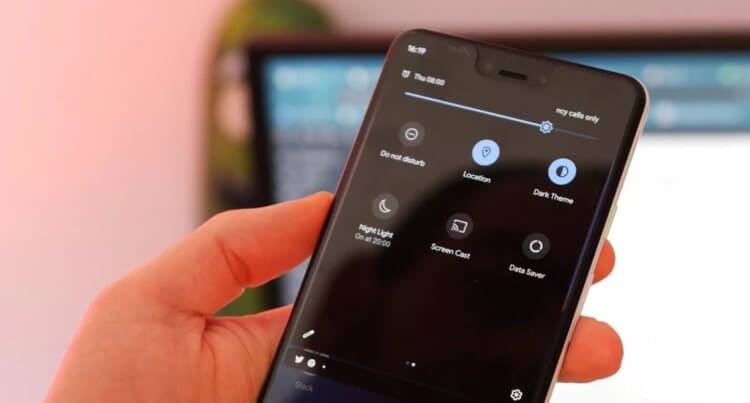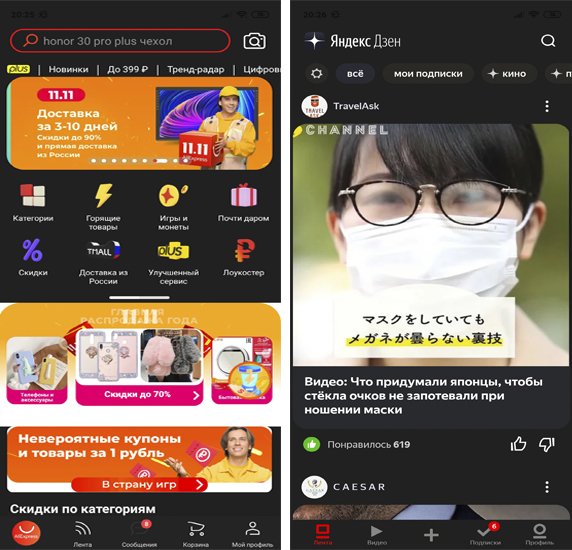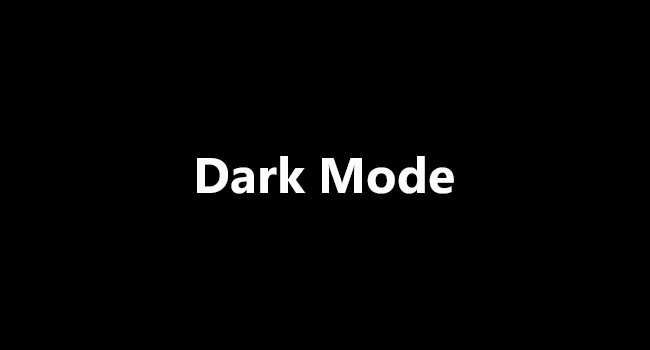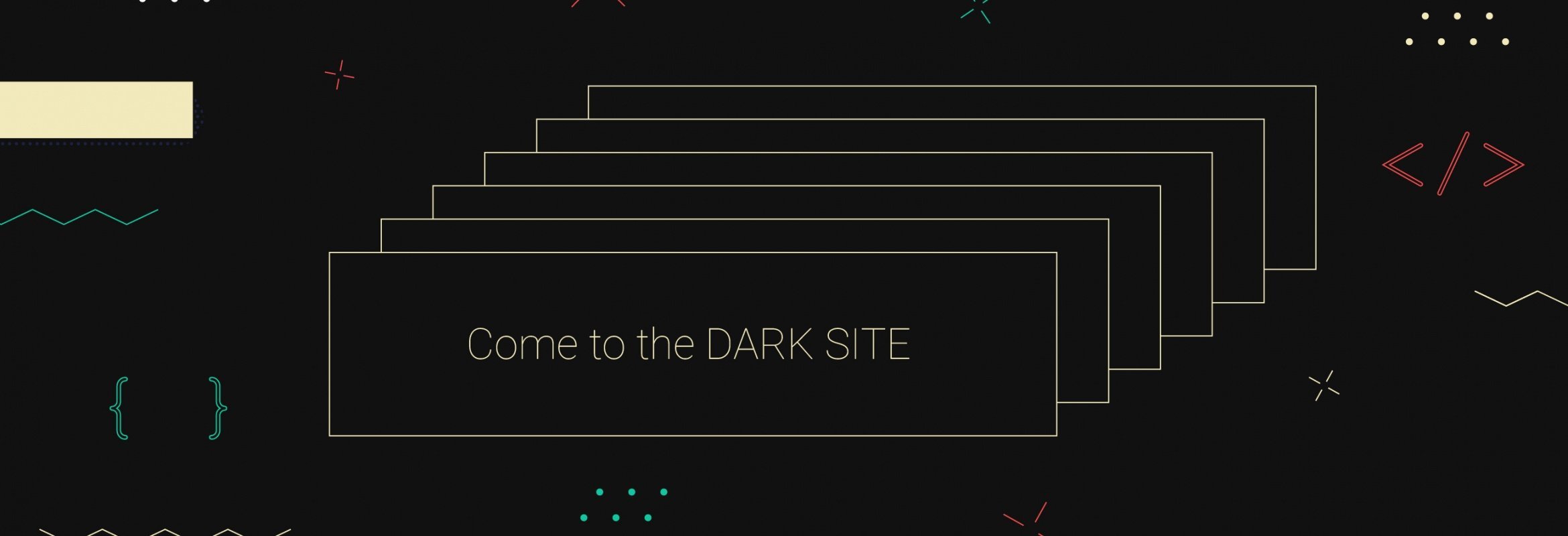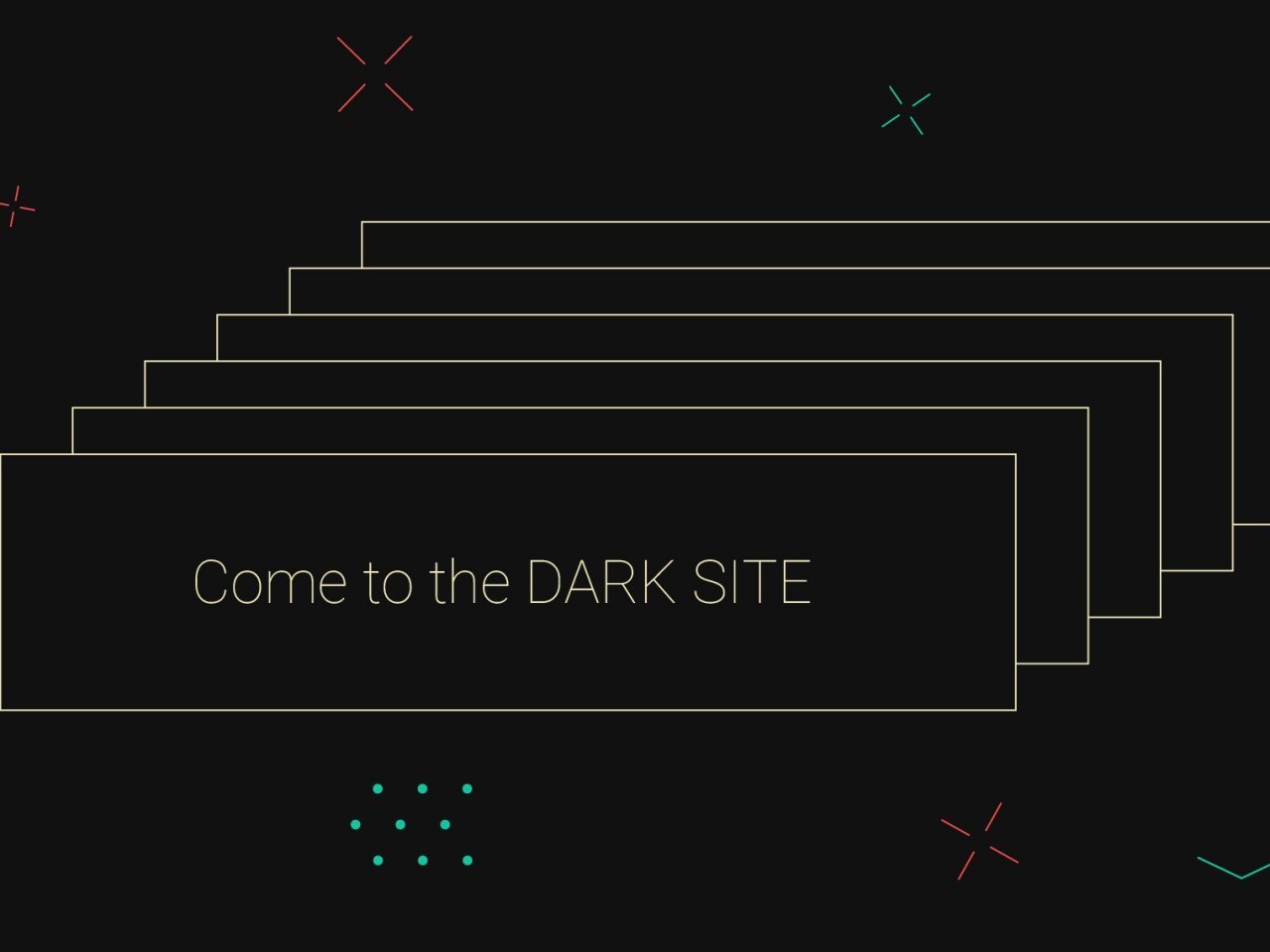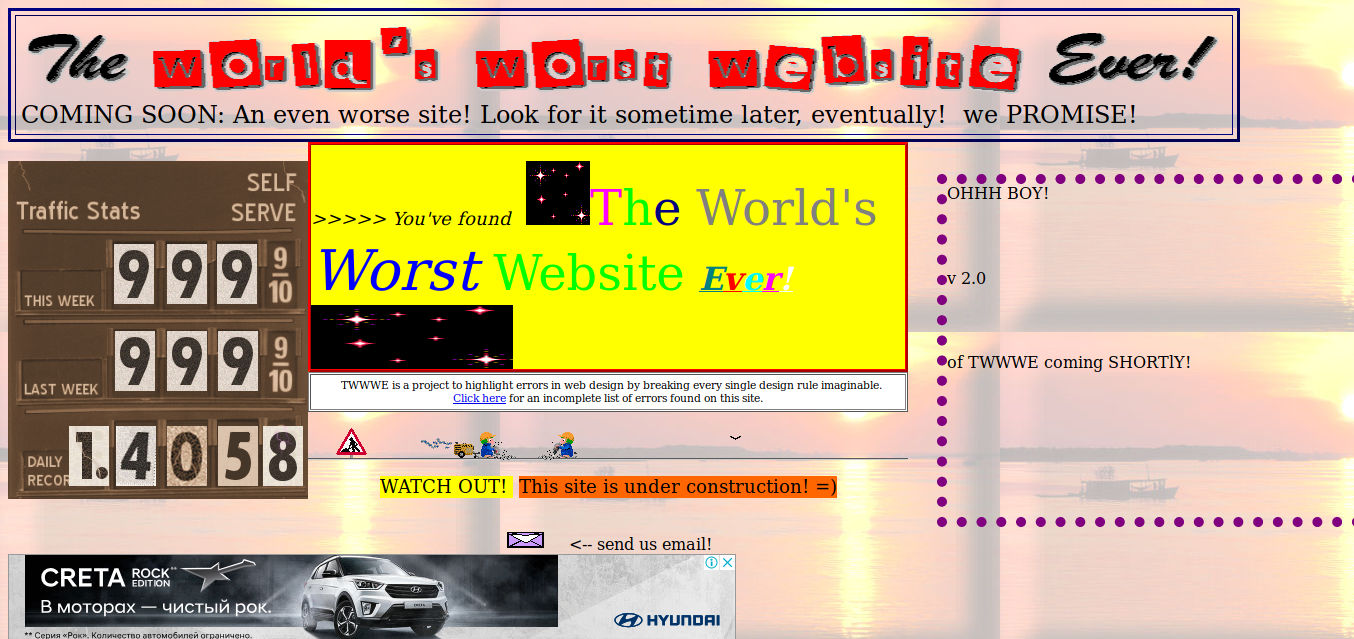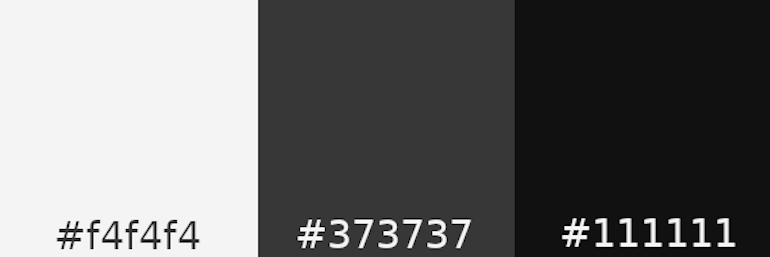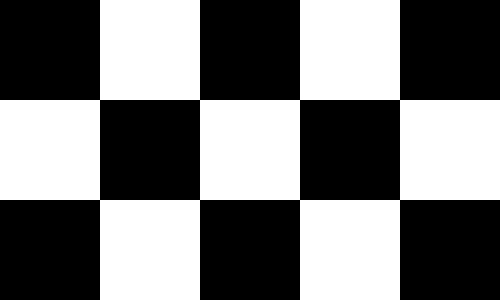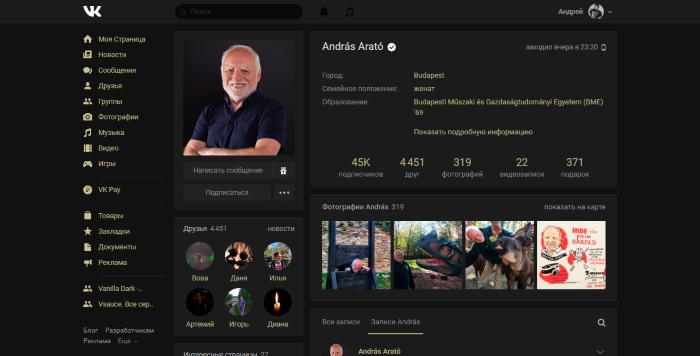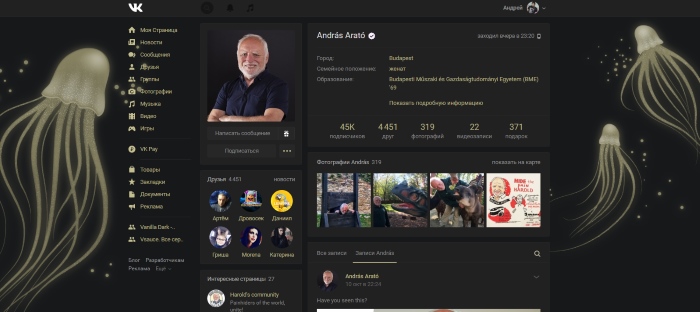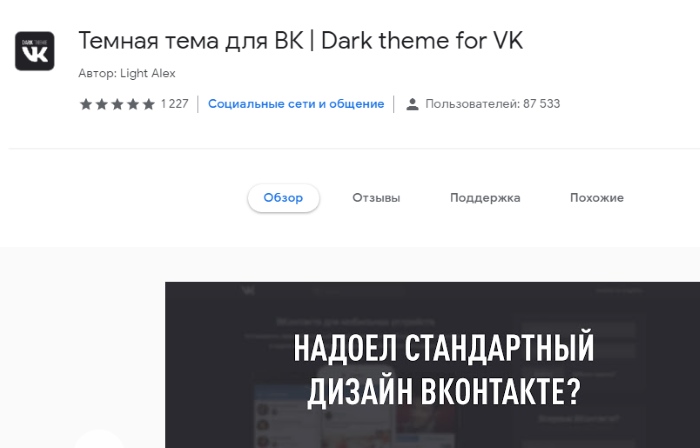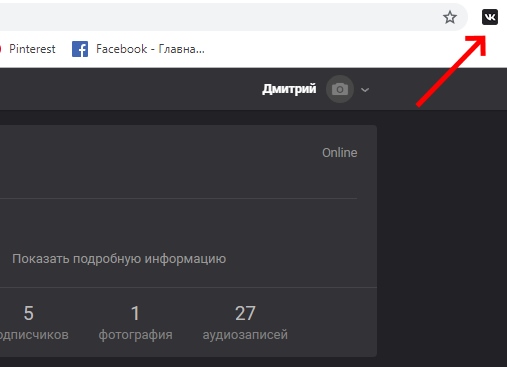Как сделать темную тему в вайлдберриз
Как сделать темную тему в вайлдберриз
Как активировать тёмную тему во всех приложениях на Android 10
Тёмный режим, или как его ещё называют, тёмная тема, уже доступен на Android 10 для ряда приложений в качестве опции. К сожалению, несмотря на его популярность, далеко не каждая программа поддерживает эту возможность, что сильно расстраивает поклонников этого популярного режима. К счастью, уже сейчас есть способ привести к единому виду все приложения, сделав их одинаково тёмными. При этом совершенно не нужно поднимать Root и делать со своим смартфоном других страшных вещей. Достоверно известно, что способ гарантировано работает на Google Pixel 3 и OnePlus 7 Pro. Стоит отметить, что для активации тёмной темы во всех приложениях вам понадобится включить на телефоне режим разработчика, кроме того, опция в ряде приложений может работать неидеально.
Смартфон с Android 10 в руке
Режим разработчика точно присутствует в каждом смартфоне под управлением Android 10, но по умолчанию он обычно скрыт, хотя иногда и могут встречаться исключения.
Не проходите мимо! Наш Яндекс.Дзен — тут!
Итак, тёмный режим можно включить даже в тех приложениях, что официально его пока не поддерживают. Первое, что нужно сделать — перейти к инструментам разработчика. Для этого следует зайти в настройки, пролистать их до пункта «О телефоне», а затем найти строку «Версия сборки», «Версия MIUI» или что-то в этом духе. Далее нужно быстро нажимать на строку пальцем до тех пор, пока на дисплее не появится уведомление о том, что вы получили права разработчика.
Ещё один смартфон с тёмной темой
Прежде чем продолжить, учтите, что режим разработчика — довольно опасная в неумелых руках вещь. Если вы не уверены в чём-то, видите незнакомый пункт, которого не было в настройках ранее, лучше ничего не трогайте, оставьте его в покое. Не активируйте случайных опций, не нажимайте на подменю, названия которых вам ничего не говорят. Всё это предназначено для опытных разработчиков программного обеспечения. Наша же цель — включить модную тему для всех приложений. Если вы готовы, то можете читать дальше.
Заходим в подменю параметров разработчика, ищем стоку поиска и вводим туда фразу override force dark. Видим перед собой переключатель и активируем. Всё, теперь даже приложения, которые пока не поддерживают тёмный режим официально, должны почернеть. Если этого не произошло с какой-то программой, попробуйте подождать, пока к ней применятся новые параметры. Если не помогло — просто переустановите программу.
Имейте ввиду, что некоторые приложения могут начать «глючить» из-за непривычных настроек, так что, если что-то пойдёт не так, верните переключатель в режим ВЫКЛ, либо отключите тёмную тему в настройках работающего некорректно приложения.
А что делать тем, у кого смартфон не поддерживает установку Android 10? К счастью, частично решить проблему можно и на более старых версиях ОС.
Рассказать о том, получилось у вас или нет, можно в комментариях или нашем телеграм-чатике.
Как включить темную тему во всех приложениях?
Как сделать темную тему во всех приложениях?
Для активации тёмного интерфейса в Android Pie есть два метода. Первый скрывается в продвинутых настройках дисплея и называется «Тема устройства».
…
Процедура простая:
Как сделать темную тему в Вайлдберриз?
Как включить или отключить тёмную тему на телефоне
За подробной информацией обратитесь к производителю устройства. Откройте настройки телефона. Выберите Экран. Включите или отключите параметр Тёмная тема.
Как сделать темную тему везде?
В Android нажмите на иконку гамбургера — «Настройки» — «Настройки чатов» — «Темная». В Windows и macOS нажмите на иконку гамбургера — «Ночной режим».
Как сделать темную тему в алиэкспресс?
Коснитесь своего аватара в верхнем правом углу экрана приложения. Коснитесь пункта «Настройки» со значком-шестерёнкой. Откройте опцию «Тёмная тема». Выберите, когда использовать тему — всегда, ночью и в режиме энергосбережения или только в режиме энергосбережения.
Как сделать темную тему Гугл?
Как включить тёмную тему
Как сделать темную тему на Андроиде?
Если вы уже используете Android 10, то можете вручную изменить настройку темы на темный режим. Откройте приложение «Настройки», зайдите в параметры «Экрана» и переведите переключатель «Темная тема» в активное положение. Это окрасит большую часть интерфейса.
Как сделать темную тему в инстаграме?
Чтобы включить темный режим зайдите в «Настройки» и выберите пункт «Экран и яркость», затем активируйте соответствующую тему. Также ее можно включить из «Пункта управления». Смахните экран вверх и подержите палец на регулировке яркости. В открывшемся окне будет доступно быстрое переключение темного и светлого режимов.
Как включить темную тему OnePlus?
Как установить Темную тему в OnePlus 7 Pro?
Как включить темную тему в гугл фото?
Обновление: подтверждена возможность активации тёмной темы в «Google Фото» на смартфонах с Android Pie и Oreo. Для этого нужно включить тёмный режим в настройках системы или установить тёмные обои. Функция также распространяется со стороны сервера.
Как сделать темную тему на ПК?
Перейдите к разделу Персонализация — Цвета. Пролистайте список параметров цветов до раздела «Выберите режим приложения по умолчанию». Установите «Темный». Готово, сразу после этого большая часть элементов Windows 10, а также проводник приобретут темную тему оформления, как на скриншоте ниже.
Как сделать темную тему на самсунг?
Вот как это сделать:
Как включить темную тему в Гугл поиске?
Или можно зайти в служебное меню, введя в адресной строке Chrome команду chrome://flags, затем поиском найти «Show darkened search pages on Android» и включить эту опцию и перезапустить браузер. После этого результаты поиска Google станут темнеть в соответствии с режимом Android 10.
Как включить темную тему в плей маркете?
Как выбрать темную тему оформления в Google Play
В открывшемся окне следует выбрать раздел «Тема» и кликнуть по пункту «Тёмная», тем самым отметив его. Смена темы (со светлой на ночную) произойдет моментально – интерфейс приложения сразу же станет черным.
Как сделать темную тему в вайлдберриз на андроид
Android 10 приносит темный режим на смартфоны Android. Это особенность, которую ждали многие пользователи, и она наконец появилась. Тем не менее, печально то, что большинство Android-телефонов на рынке не получат обновление Android 10. Вот почему мы всегда пытаемся найти альтернативные методы, чтобы представить новые функции Android на старых устройствах.
В случае темного режима мы нашли приложение, которое может перенести темную тему на старые устройства Android Oreo и Nougat. Таким образом, приложения, которые уже используют темный режим, будут вынуждены применять темную тему и на старых устройствах.
Темный режим на Android Oreo и Nougat
Мы провели тестирование приложения на Mi A1 под управлением Oreo, и оно работает безупречно. Тем не менее, многие пользователи сообщают, что данный способ работает достаточно хорошо на MIUI под управлением Android 7, ColorOS и других оболочках. Чтобы получить темную тему в приложениях на старых устройствах Android, нужно выполнить следующее:
Это было наше руководство о том, как получить темный режим на старых устройствах, включая Android Oreo (8.0 или 8.1) и Nougat (7.0). Данное приложение может не работать на некоторых смартфонах, так как некоторые производители отключили эту опцию для своих устройств, но безусловно приложение стоит попробовать.
Спасибо за внимание, надеемся наша статья была вам полезна.
Не забываем подписаться на канал « Компьютерные хитрости » и поставить лайк, у нас для вас еще масса интересного.
Как сделать темную тему в Вайлдберриз?
Как включить или отключить тёмную тему на телефоне
За подробной информацией обратитесь к производителю устройства. Откройте настройки телефона. Выберите Экран. Включите или отключите параметр Тёмная тема.
Как сделать темную тему везде?
В Android нажмите на иконку гамбургера — «Настройки» — «Настройки чатов» — «Темная». В Windows и macOS нажмите на иконку гамбургера — «Ночной режим».
Как сделать темную тему в алиэкспресс?
Коснитесь своего аватара в верхнем правом углу экрана приложения. Коснитесь пункта «Настройки» со значком-шестерёнкой. Откройте опцию «Тёмная тема». Выберите, когда использовать тему — всегда, ночью и в режиме энергосбережения или только в режиме энергосбережения.
Как сделать темную тему Гугл?
Как включить тёмную тему
Как сделать темную тему на Андроиде?
Как сделать темную тему в инстаграме?
Чтобы включить темный режим зайдите в «Настройки» и выберите пункт «Экран и яркость», затем активируйте соответствующую тему. Также ее можно включить из «Пункта управления». Смахните экран вверх и подержите палец на регулировке яркости. В открывшемся окне будет доступно быстрое переключение темного и светлого режимов.
Как включить темную тему OnePlus?
Как установить Темную тему в OnePlus 7 Pro?
Как включить темную тему в гугл фото?
Обновление: подтверждена возможность активации тёмной темы в «Google Фото» на смартфонах с Android Pie и Oreo. Для этого нужно включить тёмный режим в настройках системы или установить тёмные обои. Функция также распространяется со стороны сервера.
Как сделать темную тему на ПК?
Перейдите к разделу Персонализация — Цвета. Пролистайте список параметров цветов до раздела «Выберите режим приложения по умолчанию». Установите «Темный». Готово, сразу после этого большая часть элементов Windows 10, а также проводник приобретут темную тему оформления, как на скриншоте ниже.
Как сделать темную тему на самсунг?
Вот как это сделать:
Как включить темную тему в Гугл поиске?
Или можно зайти в служебное меню, введя в адресной строке Chrome команду chrome://flags, затем поиском найти «Show darkened search pages on Android» и включить эту опцию и перезапустить браузер. После этого результаты поиска Google станут темнеть в соответствии с режимом Android 10.
Как включить темную тему в плей маркете?
Как выбрать темную тему оформления в Google Play
В открывшемся окне следует выбрать раздел «Тема» и кликнуть по пункту «Тёмная», тем самым отметив его. Смена темы (со светлой на ночную) произойдет моментально – интерфейс приложения сразу же станет черным.
Секретный способ принудительно включить темный режим сразу во всех приложениях
В устройствах Android существует универсальный способ активировать темный режим для всего интерфейса, который позволит вам использовать темные тона даже в тех приложениях, которые их не поддерживают по умолчанию. Этот способ может оказаться особенно удобным для тех, кто не желает разбираться в настройках отдельных приложений и хочет активировать темную тему сразу на всем устройстве.
Включить его можно с помощью меню разработчика, которое скрыто в настройках системы. Подробнее о том, как его активировать мы рассказывали в статье «Как ускорить любой телефон Android с помощью секретной настройки».
После того как вы перешли в меню разработчика, найдите здесь пункт «Аппаратное ускорение отрисовки» и активируйте «Принудительный ночной режим» с помощью переключателя.
Затем вернитесь в настройки телефона, выберите пункт «Дисплей» и нажмите на переключатель напротив пункта «Режим затемнения».
После этого ночной режим активируется даже в тех приложениях, которые раньше его не поддерживали.
Режим инверсии цветов
Если в вашей версии Android нет возможности управлять темами интерфейса, то вам можно воспользоваться еще одним универсальным способом — режимом инверсии цветов. Эта функция находится в меню «Специальные возможности» телефона и позволяет преобразовать цвета интерфейса устройства во всех приложениях и медиафайлах на противоположные. У данного режима есть один существенный нюанс — после его включения все цвета на фотографиях и в видеофайлах будут выглядеть как на негативе фотопленки.
Для его активации перейдите в Настройки → Специальные возможности → Средства улучшения видимости → Инверсия цвета.
Конечно, этот режим не сможет полностью заменить вам классический темный режим и точно не подойдет для работы с некоторыми приложениями, например, при просмотре фильмов. Но в качестве некой альтернативы в темное время суток, режимом инверсии можно воспользоваться для тех телефонов, где темная тема не поддерживается по умолчанию.
Как включить темную тему через магазин тем
Перевести интерфейс операционной системы Android в темный режим можно и через пункт «Темы» в настройках вашего телефона.
Покажем как это сделать на примере магазина тем «Galaxy Themes» от Samsung.
Перейдите в Настройки → Темы.
Здесь вам будет предложено скачать множество как платных, так и бесплатных тем на любой вкус. Среди них есть и темные темы.
Для того чтобы бесплатно установить тёмную тему на свое устройство, находясь на главном экране, перейдите в пункт меню «Топ», затем выберите бесплатные темы и найдите среди представленных ту, которая вам больше всего подходит. После чего нажмите на кнопку «Загрузить».
После окончания загрузки нажмите на кнопку «Применить» и дождитесь активации темы на вашем смартфоне. После этого все системные значки и экраны приобретут темный интерфейс в зависимости от выбранной вами темы.
Включение темной темы через стороннее приложение
Чтобы применить темную тему к интерфейсу системы и приложений, можно также воспользоваться сторонними приложениями из Play Маркет. Откройте приложение Play Маркет на вашем телефоне и наберите в поиске словосочетание «Темная тема».
Выберите понравившееся приложение, скачайте и установите его на устройство, чтобы активировать темную тему. В отличие от магазина тем, приложение позволяет вам активировать темную тему не только в системных меню, но также и в большинстве приложений.
Примечание: Не все устройства поддерживают сторонние приложения для управления темами.
Способ активировать темную тему в Google Chrome
В браузере Google Chrome есть два способа активировать темную тему: В настройках браузера и через меню Flags.
Способ № 1 Включение через настройки браузера
Откройте браузер Google Chrome, нажмите на меню «Опции» (три точки в верхнем правом углу экрана браузера) и перейдите в настройки, а затем выберите пункт «Тема».
Здесь можно активировать или включить использование темной темы по умолчанию. В этом случае темный режим будет использоваться только вместе с включением темной темы в настройках системы, а также в режиме энергосбережения.
Способ № 2 Включение через скрытое Меню Flags
Если после включения темной темы через настройки, браузер по-прежнему открывает некоторые страницы в светлых цветах, можно принудительно включить темную тему через скрытое меню «Флаги». Для этого введите в адресной строке гугл хром значение: chrome://flags.
Настройка темной темы в приложениях
Если по какой-то причине вы не хотите, чтобы темный режим был активен во всем телефоне, для некоторых приложений его можно включить отдельно.
Telegram
Для того чтобы активировать темную тему в приложении Telegram, перейдите в настройки и выберите пункт «Настройки чатов». В пункте «Цветовая тема» выберите темную или ночную тему в зависимости от ваших предпочтений.
Для того, чтобы включить темную тему в приложении «ВКонтакте», перейдите в свой профиль → Настройки → Внешний вид → Темы.
Затем выберите пункт «Темная», либо настройте включение темной темы по расписанию и выберите в какое время будет происходить переключение со светлой темы на темную.
По аналогии с приложением VK, перейдите в свой профиль → Настройки → Тема → Темная.
Заключение
Кроме очевидных технических преимуществ темного режима, повышающих время работы устройства и улучшающих читаемость текста, не стоит забывать и про главное. Для многих темная тема — это еще одно стильное решение, которое призвано подчеркнуть минимализм в деталях и позволяет взглянуть на привычные вещи под другим углом. В любом случае решение о том переходить ли на «темную сторону», следуя всеобщему тренду, или остаться на «светлой» зависит только от ваших личных предпочтений.
Тёмный режим, или как его ещё называют, тёмная тема, уже доступен на Android 10 для ряда приложений в качестве опции. К сожалению, несмотря на его популярность, далеко не каждая программа поддерживает эту возможность, что сильно расстраивает поклонников этого популярного режима. К счастью, уже сейчас есть способ привести к единому виду все приложения, сделав их одинаково тёмными. При этом совершенно не нужно поднимать Root и делать со своим смартфоном других страшных вещей. Достоверно известно, что способ гарантировано работает на Google Pixel 3 и OnePlus 7 Pro. Стоит отметить, что для активации тёмной темы во всех приложениях вам понадобится включить на телефоне режим разработчика, кроме того, опция в ряде приложений может работать неидеально.
Смартфон с Android 10 в руке
Режим разработчика точно присутствует в каждом смартфоне под управлением Android 10, но по умолчанию он обычно скрыт, хотя иногда и могут встречаться исключения.
Не проходите мимо! Наш Яндекс.Дзен —
Ещё один смартфон с тёмной темой
Прежде чем продолжить, учтите, что режим разработчика — довольно опасная в неумелых руках вещь. Если вы не уверены в чём-то, видите незнакомый пункт, которого не было в настройках ранее, лучше ничего не трогайте, оставьте его в покое. Не активируйте случайных опций, не нажимайте на подменю, названия которых вам ничего не говорят. Всё это предназначено для опытных разработчиков программного обеспечения. Наша же цель — включить модную тему для всех приложений. Если вы готовы, то можете читать дальше.
Заходим в подменю параметров разработчика, ищем стоку поиска и вводим туда фразу override force dark. Видим перед собой переключатель и активируем. Всё, теперь даже приложения, которые пока не поддерживают тёмный режим официально, должны почернеть. Если этого не произошло с какой-то программой, попробуйте подождать, пока к ней применятся новые параметры. Если не помогло — просто переустановите программу.
Имейте ввиду, что некоторые приложения могут начать «глючить» из-за непривычных настроек, так что, если что-то пойдёт не так, верните переключатель в режим ВЫКЛ, либо отключите тёмную тему в настройках работающего некорректно приложения.
А что делать тем, у кого смартфон не поддерживает установку Android 10? К счастью, частично решить проблему можно и на более старых версиях ОС.
Рассказать о том, получилось у вас или нет, можно в комментариях или нашем телеграм-чатике.
К счастью, есть способ принудительно включить темный режим во всех приложениях на вашем устройстве, даже в тех, которые еще не предлагают собственный вариант темного режима. Вам даже не нужно обращаться к приложениям по отдельности, чтобы включить темный режим для каждого из них. Вместо этого вы сможете просто активировать функцию и тем самым выключить свет для всех своих приложений.
Зачем устанавливать темный режим на вашем устройстве
Темный режим имеет дизайн, который уменьшает свет, излучаемый экраном, сохраняя при этом минимальный цветовой контраст, необходимый для удобства чтения. Он дает пользователям значительные преимущества, включая снижение утомляемости глаз в условиях низкой освещенности, удобство использования в темноте и экономию заряда аккумулятора.
Конечно, это далеко не все преимущества темного режима. Как и все в этом мире, потемнение на вашем телефоне также имеет свою долю недостатков, таких как напряжение глаз. Это может произойти в определенных условиях, например в хорошо освещенной комнате, когда использование темного режима не рекомендуется, поскольку это может затруднить чтение текста.
В итоге, переход от светлого режима к темному сводится к личным предпочтениям. Итак, если вы собираетесь пойти по темному пути, позвольте нам показать вам, как вы можете включить темный режим для всех ваших приложений, которые в настоящее время установлены на вашем Android устройстве.
Как включить темный режим во всех ваших приложениях Android
Прежде чем мы начнем, вам нужно сначала проверить несколько вещей. Для начала вам необходимо, чтобы на вашем устройстве была установлена ОС Android 10, чтобы методика работала. Затем вам нужно будет включить режим разработчика и перейти к следующим действиям:
После этих простых действий функция должна вступить в силу. Пришло время проверить эффект от того, что вы только что сделали. Найдите одно из установленных приложений, в котором еще нет темного режима. Например, приложение AliExpress и Яндекс Дзен. Как видите, теперь они находятся в темном режиме.
Вам нужно будет проверить, хорошо ли выглядит принудительный темный режим в других приложениях, которые еще не поддерживают данную функцию. Скорее всего, большая часть приложений переключится на темный режим и будут отображаться корректно.
Найден секретный способ включить темную тему во всех приложениях
Секретный способ принудительно включить темный режим сразу во всех приложениях
В устройствах Android существует универсальный способ активировать темный режим для всего интерфейса, который позволит вам использовать темные тона даже в тех приложениях, которые их не поддерживают по умолчанию. Этот способ может оказаться особенно удобным для тех, кто не желает разбираться в настройках отдельных приложений и хочет активировать темную тему сразу на всем устройстве.
Включить его можно с помощью меню разработчика, которое скрыто в настройках системы. Подробнее о том, как его активировать мы рассказывали в статье «Как ускорить любой телефон Android с помощью секретной настройки».
После того как вы перешли в меню разработчика, найдите здесь пункт «Аппаратное ускорение отрисовки» и активируйте «Принудительный ночной режим» с помощью переключателя.
Затем вернитесь в настройки телефона, выберите пункт «Дисплей» и нажмите на переключатель напротив пункта «Режим затемнения».
После этого ночной режим активируется даже в тех приложениях, которые раньше его не поддерживали.
Режим инверсии цветов
Если в вашей версии Android нет возможности управлять темами интерфейса, то вам можно воспользоваться еще одним универсальным способом — режимом инверсии цветов. Эта функция находится в меню «Специальные возможности» телефона и позволяет преобразовать цвета интерфейса устройства во всех приложениях и медиафайлах на противоположные. У данного режима есть один существенный нюанс — после его включения все цвета на фотографиях и в видеофайлах будут выглядеть как на негативе фотопленки.
Для его активации перейдите в Настройки → Специальные возможности → Средства улучшения видимости → Инверсия цвета.
Конечно, этот режим не сможет полностью заменить вам классический темный режим и точно не подойдет для работы с некоторыми приложениями, например, при просмотре фильмов. Но в качестве некой альтернативы в темное время суток, режимом инверсии можно воспользоваться для тех телефонов, где темная тема не поддерживается по умолчанию.
Как включить темную тему через магазин тем
Перевести интерфейс операционной системы Android в темный режим можно и через пункт «Темы» в настройках вашего телефона.
Покажем как это сделать на примере магазина тем «Galaxy Themes» от Samsung.
Перейдите в Настройки → Темы.
Здесь вам будет предложено скачать множество как платных, так и бесплатных тем на любой вкус. Среди них есть и темные темы.
Для того чтобы бесплатно установить тёмную тему на свое устройство, находясь на главном экране, перейдите в пункт меню «Топ», затем выберите бесплатные темы и найдите среди представленных ту, которая вам больше всего подходит. После чего нажмите на кнопку «Загрузить».
После окончания загрузки нажмите на кнопку «Применить» и дождитесь активации темы на вашем смартфоне. После этого все системные значки и экраны приобретут темный интерфейс в зависимости от выбранной вами темы.
Включение темной темы через стороннее приложение
Чтобы применить темную тему к интерфейсу системы и приложений, можно также воспользоваться сторонними приложениями из Play Маркет. Откройте приложение Play Маркет на вашем телефоне и наберите в поиске словосочетание «Темная тема».
Выберите понравившееся приложение, скачайте и установите его на устройство, чтобы активировать темную тему. В отличие от магазина тем, приложение позволяет вам активировать темную тему не только в системных меню, но также и в большинстве приложений.
Способ активировать темную тему в Google Chrome
Даже после того, как вы активируете темную тему любым из вышеперечисленных способов, ваш мобильный браузер все равно может не поддерживать темный режим на некоторых сайтах и страницах своего интерфейса. Это можно исправить в настройках браузера.
В браузере Google Chrome есть два способа активировать темную тему: В настройках браузера и через меню Flags.
Способ № 1 Включение через настройки браузера
Откройте браузер Google Chrome, нажмите на меню «Опции» (три точки в верхнем правом углу экрана браузера) и перейдите в настройки, а затем выберите пункт «Тема».
Здесь можно активировать или включить использование темной темы по умолчанию. В этом случае темный режим будет использоваться только вместе с включением темной темы в настройках системы, а также в режиме энергосбережения.
Способ № 2 Включение через скрытое Меню Flags
Если после включения темной темы через настройки, браузер по-прежнему открывает некоторые страницы в светлых цветах, можно принудительно включить темную тему через скрытое меню «Флаги». Для этого введите в адресной строке гугл хром значение: chrome://flags.
Затем в открывшемся меню «Experiments» начните вводить слово «Dark», чтобы найти пункт «Force Dark Mode for Web Contents» (или сразу введите в адресной строке значение chrome://flags/#enable-Force-Dark-Mode-for-Web-Contents). После этого смените в его выпадающем меню пункт «Default» на «Enable» и нажмите на кнопку «Relaunch» в нижней левой части экрана, чтобы изменения вступили в силу.
Настройка темной темы в приложениях
Если по какой-то причине вы не хотите, чтобы темный режим был активен во всем телефоне, для некоторых приложений его можно включить отдельно.
Telegram
Для того чтобы активировать темную тему в приложении Telegram, перейдите в настройки и выберите пункт «Настройки чатов». В пункте «Цветовая тема» выберите темную или ночную тему в зависимости от ваших предпочтений.
VK
Для того, чтобы включить темную тему в приложении «ВКонтакте», перейдите в свой профиль → Настройки → Внешний вид → Темы.
Затем выберите пункт «Темная», либо настройте включение темной темы по расписанию и выберите в какое время будет происходить переключение со светлой темы на темную.
По аналогии с приложением VK, перейдите в свой профиль → Настройки → Тема → Темная.
Заключение
Кроме очевидных технических преимуществ темного режима, повышающих время работы устройства и улучшающих читаемость текста, не стоит забывать и про главное. Для многих темная тема — это еще одно стильное решение, которое призвано подчеркнуть минимализм в деталях и позволяет взглянуть на привычные вещи под другим углом. В любом случае решение о том переходить ли на «темную сторону», следуя всеобщему тренду, или остаться на «светлой» зависит только от ваших личных предпочтений.
Обновленное приложение Wildberries. Приятные изменения, которые пришлись мне по душе
Где скачать приложение
Как обычно, скачать приложение Wildberries можно в Play маркет. Этой совершенно бесплатно. Для обладателей яблочного телефона есть своя альтернатива Play маркету. И да, на планшете тоже можно пользоваться приложением Wildberries. Но мне сподручнее именно телефон.
Немного об интернет магазине
Я живу в маленьком городке, в котором раньше не было ни одного пункта выдачи товаров Wildberries. Соответственно, о таком ИМ (интернет-магазине) я ничего не знала. Пункт выдачи появился буквально полтора года назад. У нас он пока один и находится он в самом центре города, около площади. Не сказала бы, что к нему есть удобный подъезд на машине, но чем богаты тем и рады.
Внутри пункт выдачи оформлен в фиолетовой цвете ИМ. Ремонт там сделан посредственный, на скорую руку. Зато есть несколько примерочных.
Раньше в пункте выдачи можно было применить вещь из вашего заказа перед оплатой. То есть при оформлении заказа в ИМ (приложении/на сайте) с вас не брали деньги за товары. Платить нужно было тогда, когда вы всё померяете, покрутите в руках в пункте выдачи. Таким образом, можно было заказать на несколько тысяч, а выкупить на пару сотен рублей или не выкупить совсем ничего. Не востребованные вещи возвращались обратно на склад Wildberries. Удобно, если вы привыкли заказывать несколько похожих вещей и сравнивать какая из них вам нравится больше. Еще и доставка бесплатная. Хоть каждый день ходи в пункт выдачи и выбирай.
В связи с пандемией ИМ сделал оплату заказа при его оформлении на сайте/в приложении. Якобы для того, чтобы исключить контакт с деньгами и картами (чтобы не заразиться вирусом). Но даже сейчас в июле 2020 у ИМ осталась политика оплаты при заказе. А если что-то не понравится или не подойдет по размеру, то можно вернуть товар. Деньги вам поступят на ту же карту, с которой вы платили. Мне не нравится такое нововведение, но приходится с ним считаться.
Функционал приложения
На главной странице собраны актуальные акции и персональная подборка для пользователя. Так же в самом верху показаны доставки, которые к вам идут на данный момент (или уже пришли). Все на виду. В доставке-то и кроется то самое полезное нововведение.
Как и раньше, во вкладке с доставкой показаны вещи, которые вы заказали. Но сейчас у каждого товара есть кнопочка с отслеживанием. Можно посмотреть, где же на данный момент ваш оплаченый товар. На какой стадии пути он находится. Мне нравится наблюдать за перемещением товаров, и я заценила это обновление приложения! Потому что нередко заказ может задерживаться, а бывает, что приходит на день раньше. Я теперь вижу, где он сейчас, и могу рассчитать свое время.
Еще в доставках отображаются те товары, которые вы заказали. А при получении заказа теперь нужно называть код, который тоже есть в этой вкладке.
Говоря про главную страницу, на ней появились истории. В них я зашла только сейчас, в момент написания этого отзыва. Это что-то типа местного яндекс дзена. Тут и обычные статьи, а так же подборка товаров, которые можно купить здесь же в приложении. Считаю такие истории ненужными, так как сомневаюсь, что много кто их смотрит.
Перейдем во вкладку профиль. Здесь стандартно указана информация о покупателе, его личные данные.
Не буду разбирать все вкладки в профиле, а расскажу о тех, которыми часто пользуюсь. На вкладке отложенные можно быстро вернуться к тем товарам, которые вам понравились. Я откладываю некоторые вещи, за ценой которых хочу проследить, либо еще не готова их купить/думаю/читаю отзывы. Приложению было бы неплохо добавить вкладку, где пользователь смог бы отследить изменение цены. А то любит этот ИМ поставить цену на копеечный товар в 1500, а потом сделать якобы скидку и продавать его за 300 рублей.
Так же если подходящего вам товара нет в наличии, можно поместить его в лист ожидания. Сейчас у меня там пусто.
Вкладка любимые бренды позволяет вам получить быстрый доступ к тем фирмам, продукция которых вас интересует. Удобно, если ждете новые поступления от конкретного бренда, либо просто любите его.
На вкладке отзывы и вопросы можно быстро найти товары, которые вы как-то прокомментировали. В вопросах же находятся товары, которые вы возможно еще не приобрели, но задали вопрос фирме. 
Про фитнес браслет, кстати, я писала здесь. Хоть и покупала в итоге я его на алиэкспресс. Там оказался дешевле.
С профилем закончили, перейдем к ассортименту.
Каталог у ИМ очень богатый. Чего тут только нет. И женское и мужское и детское. Одежда, обувь, игрушки, инструменты, электроника, золото и серебро, канцелярия, даже норковые шубы и свадебные платья.
Всю продукцию можно найти по поиску, либо зайдя в определенную вкладку с категорией. Есть сортировка товара и фильтры. Обычно я сортирую по рейтингу, либо по минимальной цене. Это зависит от товара.
В фильтрах я сразу прославляю свой размер, чтобы ничего лишнего мне не попалось. Но это работает не всегда, так как иногда идеальная для меня вещь просто разобрана, и моего размера нет. А при применении фильтра по размерам я эту вещь просто не увижу и пропущу. Хотя можно было бы поставить товар с нужным размером в лист ожидания.
В карточке товара можно найти всю исчерпывающую информацию о нем. Несколько фото на модели, цена, рейтинг товара, цвета, размеры, которые есть в наличии, состав. Есть и отзывы покупателей. А так же можно задать вопрос об этом товаре бренду. Если вам интересны аналогичные товары, то внизу будет подборка.
К тому же можно из карточки товара зайти к бренду в гости (или найти его в поиске на странице каталога). Здесь представлен весь ассортимент, которым располагает бренд на площадке Wildberries.
А еще приложение по пять раз на дню присылает на телефон пуш-уведомления, глася об очередных скидках и акциях. Надоедают, если честно такие навязчивые напоминалки.
Основное рассказала. Теперь перейдем к моим покупкам.
Мои покупки
На этой площадке я покупаю разные товары, начиная от подгузников и заканчивая телефоном, с которого пишу этот отзыв. Покажу вам некоторые мои покупки. Это далеко не всё, я много раз повторялась и заказывала что-то повторно. А на некоторые товары уже успела написать отзывы. 
Если вас что-то заинтересовало, можете почитать мои отзывы о покупках в Wildberries :
Эх, не все мои покупочки влезли в этот отзыв. Но не всегда в Wildberries можно купить товар хорошего качества. Даже если он и был когда-то хорошим, не факт, что таким доедет до вас. Ведь у данного ИМ проблемы с транспортировкой. Часто заказы приезжали в непотребном виде: смятые коробки, покоцанные товары. У подгузников зачастую упаковка и вовсе порвана. Поэтому необходимо тщательно осматривать покупки на предмет сохранности и адекватного внешнего вида.
Итог
Что касаемо приложения Wildberries, то могу сказать, что оно очень удобное. Не хуже, чем сайт. Его часто обновляют, улучшают и дополняют. Если вы не имеете доступа к компьютеру, или же вам просто удобнее шопиться через телефон/планшет, то можете смело скачивать приложение Wildberries и совершать покупки через него. Рекомендую!
Как сделать темную тему в вайлдберриз
Темный режим оказался довольно популярным среди пользователей смартфонов. В ответ на растущий спрос на темные темы большое количество приложений теперь включает собственные темные режимы. Google также представила свой официальный общесистемный темный режим в Android 10, который при включении затемняет все поддерживаемые приложения. Несмотря на это, все еще есть приложения, которые не интегрируют эту функцию.
К счастью, есть способ принудительно включить темный режим во всех приложениях на вашем устройстве, даже в тех, которые еще не предлагают собственный вариант темного режима. Вам даже не нужно обращаться к приложениям по отдельности, чтобы включить темный режим для каждого из них. Вместо этого вы сможете просто активировать функцию и тем самым выключить свет для всех своих приложений.
Зачем устанавливать темный режим на вашем устройстве
Темный режим имеет дизайн, который уменьшает свет, излучаемый экраном, сохраняя при этом минимальный цветовой контраст, необходимый для удобства чтения. Он дает пользователям значительные преимущества, включая снижение утомляемости глаз в условиях низкой освещенности, удобство использования в темноте и экономию заряда аккумулятора.
Конечно, это далеко не все преимущества темного режима. Как и все в этом мире, потемнение на вашем телефоне также имеет свою долю недостатков, таких как напряжение глаз. Это может произойти в определенных условиях, например в хорошо освещенной комнате, когда использование темного режима не рекомендуется, поскольку это может затруднить чтение текста.
В итоге, переход от светлого режима к темному сводится к личным предпочтениям. Итак, если вы собираетесь пойти по темному пути, позвольте нам показать вам, как вы можете включить темный режим для всех ваших приложений, которые в настоящее время установлены на вашем Android устройстве.
Как включить темный режим во всех ваших приложениях Android
Прежде чем мы начнем, вам нужно сначала проверить несколько вещей. Для начала вам необходимо, чтобы на вашем устройстве была установлена ОС Android 10, чтобы методика работала. Затем вам нужно будет включить режим разработчика и перейти к следующим действиям:
После этих простых действий функция должна вступить в силу. Пришло время проверить эффект от того, что вы только что сделали. Найдите одно из установленных приложений, в котором еще нет темного режима. Например, приложение AliExpress и Яндекс Дзен. Как видите, теперь они находятся в темном режиме.
Вам нужно будет проверить, хорошо ли выглядит принудительный темный режим в других приложениях, которые еще не поддерживают данную функцию. Скорее всего, большая часть приложений переключится на темный режим и будут отображаться корректно.
Как включить темную тему в ВК на Андроид
Многие из нас пользуются мобильной версией Вконтакте. Благодаря ей мы можем наслаждаться функционалом социальной сети на своих гаджетах, читать новости, смотреть видео и слушать музыку. При этом VK не перестаёт радовать нас своими новациями, одной из которых стало появление тёмной темы в его функционале. И если пользователи яблочных смартфонов получили возможность ее активации ещё осенью прошлого года, то на Android опция стала доступна совсем недавно. В нашем материале мы разберём, каким образом можно активировать темную тему в приложении Вконтакте на гаджетах Андроид. А также что нам для этого понадобится.
Особенности тёмной темы в ВКонтакте
Используйте опцию «Внешний вид» для переключения между светлой и тёмной темой
Появление черно-белого оформления ВК для Android также было проанонсировано осенью. Но de facto его функционал стал доступен лишь весной 2019 года в связи с очередным обновлением мобильного приложения. Но, как это обычно водится, обновление сработало далеко не у всех.
Тем не менее, есть неформальный способ включить тёмную тему в Vkontakte на гаджетах с ОС Андроид. Рассмотрим его ниже.
Как запустить темную тему в VK на девайсах с Андроид
Разработчики ВКонтакте предложили следующий регламент активации черного интерфейса.
Он состоит в следующем:
Данный способ работает не только с официальной группой, но и с другими группами в VK. Потому в последние несколько дней во многих сообществах можно увидеть множество комментариев «Тёмная тема», имеющих массовый вирусный характер.
Что делать, если новое оформление интерфейса не включается?
Бывает, что несмотря на выполненные советы темную тему Вконтакте активировать так и не удалось.
В этом случае рекомендуем выполнить следующее:
Очистите кэш мобильной версии ВК
Заключение
В нашем материале мы разобрали, каким образом в приложении VK на Андроид использовать тёмную тему. Если после написания соответствующего комментария в группе функция не была активирована, попробуйте очистить кэш приложения и обновить его версию. Возможно, после выполнения указанных действий вы сможете активировать черно-белый интерфейс в вашем VK.
Как сделать тёмную тему для сайта
Рассказываем, как добавить на сайт тёмную тему и выбрать для неё цвета, комфортные для глаз.
Куда ни плюнь, везде появляются тёмные темы: в операционных системах, социальных сетях, видеохостингах и даже на обычных сайтах. Если вы разрабатываете что-то из этого, то вам будет полезно знать, как создаётся тёмная тема, потому что рано или поздно вас попросят её сделать.
Рассказываем, как выбирать цвета, которые не будут сильно контрастировать, как сменить тему и сделать так, чтобы она не сбрасывалась при обновлении страницы.
Цвета, от которых не будет больно
Правильно подобранные цвета делают сайт красивым: он приятно смотрится и не вызывает боль. Я не дизайнер, поэтому расскажу только об одном аспекте — контрасте.
Выбранные цвета не должны сильно контрастировать друг с другом. Яркий пример — чёрный текст на белом фоне. Между этими цветами целая пропасть, поэтому после долгого чтения у пользователя начнут болеть глаза.
Использовать настолько контрастные цвета рекомендуется только тогда, когда вы добавляете отдельную тему для людей с плохим зрением. В остальных случаях лучше сделать фон сероватым, например, #f4f4f4, а шрифт — угольным (#373737) или почти чёрным (#111111).
В светлых темах более яркие цвета используют для фона, а тёмные — для текста и различных элементов страницы. Например, основной фон может быть светлым, а текст, хедер, футер, кнопки и другие объекты — тёмными. Всё наоборот в тёмных темах: в них фон делают как можно менее ярким, а всё остальное чуть менее тёмное.
Посмотрите, как делают темы в других приложениях, — возможно, найдёте что-то, что захотите сами использовать.
Определившись с палитрой, можно начинать работать над сайтом.
Создание сайта
Для начала создадим страницу, для которой сделаем несколько тем:
Простая страница, на которой есть хедер и небольшой текст. Из особенностей можно выделить подключение двух файлов стилей: main.css и light.css. В первом будут указаны основные стили страницы, а во втором — цвета для светлой темы.
Также у второго тега есть идентификатор, который понадобится для работы скрипта — в нём будет меняться путь к файлу. Когда путь изменится, браузер автоматически загрузит и применит стили из другого файла.
Как включить темную тему во всех приложениях?
Как сделать темную тему во всех приложениях?
Для активации тёмного интерфейса в Android Pie есть два метода. Первый скрывается в продвинутых настройках дисплея и называется «Тема устройства».
…
Процедура простая:
Как включить темную тему в приложении Google?
Тёмные темы экономят заряд батареи и помогают комфортнее читать при тусклом свете.
…
Включить его можно так:
Как сделать тёмную тему везде?
В Android нажмите на меню с тремя точками — Settings — General — Dark Mode. В Windows зайдите в Preferences — Themes и выберите Dark.
Как сделать темную тему в Вайлдберриз?
Как включить или отключить тёмную тему на телефоне
За подробной информацией обратитесь к производителю устройства. Откройте настройки телефона. Выберите Экран. Включите или отключите параметр Тёмная тема.
Как сделать темную тему на Андроиде?
Если вы уже используете Android 10, то можете вручную изменить настройку темы на темный режим. Откройте приложение «Настройки», зайдите в параметры «Экрана» и переведите переключатель «Темная тема» в активное положение. Это окрасит большую часть интерфейса.
Как на Самсунге включить темную тему?
Вот как это сделать:
Как включить темную тему в сообщениях?
Откройте Google Сообщения. Нажмите на три точки в правом верхнем углу. Нажмите «Включить тёмную тему». Темный режим сразу же будет активирован.
Как Включить тёмную тему в Пинтерест?
Обновите приложение Pinterest до последней версии, чтобы использовать темный режим.
Как сделать Инстаграм черным на самсунге?
На системах с Android темный режим активируется в настройках. Прокрутите ниже до меню «Экран» и включите переключатель «Темная тема». К сожалению, такая настройка есть не во всех устройствах. Поэтому если у вас именно такой смартфон, то вы можете воспользоваться сторонними приложениями из Google Play.
Как включить темную тему на Android 10?
Для этого проделайте следующее:
Как включить темную тему в тик токе?
Нужно перейти в раздел управления изображением и найти тумблер, отвечающий за активацию режима. Еще быстрее и проще темная тема включается прямо из Пункта управления. Нужно лишь свайпнуть от верхнего края экрана и в открывшемся окне нажать на пиктограмму переключения. Теперь ваш гаджет перешел в режим темной темы.
Как сделать черную тему в Windows 10?
Включение темной темы оформления в проводнике
Откройте параметры (клавиши Win+I или в меню Пуск). Перейдите к разделу Персонализация — Цвета. Пролистайте список параметров цветов до раздела «Выберите режим приложения по умолчанию». Установите «Темный».
Как сделать темную тему в ВК на ПК
Многие из нас просто обожают социальную сеть ВКонтакте. Особенно она привлекательна для нынешней молодёжи. Здесь можно запросто найти любую песню или музыкальную композицию. Это еще и один из самых больших архивов разнообразных веб-документов и видеофайлов. Если проводить много времени за открытым профилем ночью, могут быстро уставать глаза. В некоторых других сервисах появились специальные варианты оформления, которые щадят наше зрение. Не каждый пользователь знает, каким образом можно включить тёмную тему в интерфейсе VK на своем компьютере. В этой статье вы сможете прочитать об этом.
Почему белый цвет нагружает наши глаза
Так уж исторически сложилось, что на белой бумаге лучше различать чёрные чернила. Именно так — чёрным по белому. Эти два цвета лучше всего контрастируют. И нам легко и приятно читать газеты и книги. Большинство веб-сайтов в интернете (VK не исключение) и настольных программ переняли такую тенденцию. Их страницы также придерживаются этой структуры — слова написаны черным, фон — белый. Но монитор не бумага. В первую очередь — это источник света.
Белый цвет на экранах передаёт максимальное количество света. И если говорить простыми словами, то в тёмное время суток наши глаза поглощают его максимально. Из-за чего сильно устают и со временем начинают болеть, краснеть и даже чесаться. Если сделать стандартную цветовую схему интернет-страницы противоположной (фон чёрный, буквы белые), мы наоборот максимально уменьшим световое излучение пикселей на мониторе и напряжение нашего зрения.
Если смотреть ночью на экран, который передаёт больше темных цветов, мы сможем значительно дольше находиться за ПК. Если вы по своей натуре «сова» и любите путешествовать в сети после захода солнца, то вам просто необходимо использовать в VKontakte чёрную тему.
Каким образом в ВКонтакте сменить стандартную тему на чёрную на ПК
В ВК есть группа, которая посвящена расширению для браузеров. Оно работает только для компьютерной версии социальной сети. Группа находится по ссылке https://vk.com/vanilladark.
Здесь есть адреса страницы расширения в магазинах для всех популярных веб-навигаторов:
Стиль назван Vanilla Dark. Установив его в браузер, ваша страница в VK сможет принять чёрный фон. Текст будет отображаться в светло золотистых тонах, что позволяет еще больше снимать напряжение с глаз пользователя. В нём также есть и белые тона текста. После установки вы сможете воспользоваться настройками темы и выбрать подходящие.
Расширение позволяет изменять некоторые элементы страницы. Например, сделать миниатюры аватарок квадратными. Или затемнить все изображения, которые отображаются на странице.
В расширении можно менять фон для своего профиля в Вконтакте. Они разбиты по названиям. В настройках их можно найти и применить, чтобы посмотреть, какой вам больше подходит.
Установка тёмного фона Vanilla Dark в профиле ВК
Устанавливается расширение в ваш браузер, как и любое другое:
Кнопка «Менеджер» расширения открывает дополнительный редактор, где пользователи могут редактировать некоторые настройки текущего расширения. А также создавать свои.
В любое время вы можете выключить чёрный стиль для ВК на своём компьютере. Для этого нужно поставить галочку в окне расширения на пункте «Выключить все стили». Кнопка «Инфо» переносит вас на страницу с описанием расширения в магазин.
Не все темы расширения работают корректно. Некоторые блоки могут не изменять цвет или даже менять его при наведении курсора. Это небольшая недоработка программистов, в которой они сами сознаются в своём блоге. Старайтесь выбирать стандартные тёмные темы для Vkontakte.
У вас есть возможность удалить расширение:
Смена фона интерфейса социальной сети в браузере
В магазинах расширений есть и другой плагин, который быстро сменит вашу тему в VK на чёрную. Ранее оно было доступно только для браузера Google Chrome. Но сегодня разработчики позволили пользователям других навигаторов использовать их программу для улучшения дизайна социальной сети.
Официальная группа разработчиков в ВК находится по адресу https://vk.com/addons. Здесь есть ссылки для трёх браузеров: Google Chrome, Mozilla Firefox и Яндекс Браузера.
Работать с расширением достаточно просто:
Это говорит о том, что расширение в данным момент активно. Нажав на значок еще раз, сайт ВКонтакте снова примет стандартную тему.
Но это не значит, что расширение нельзя настроить. Выберите его правой клавишей мыши и нажмите «Управление расширением». Браузер перенесёт вас на страницу настроек, где вы сможете активировать расширение автоматически для других сайтов. Разрешить работу чёрной темы в режиме «Инкогнито». И получить дополнительную информацию.
Можно ли применить тёмную тему в ВК для мобильных устройств
Чтобы установить чёрное оформление в своем профиле, вам нужно:
После этого вернитесь в ваш профиль. И вы увидите, что цвет фона изменился на выбранный вами. Посмотрите другие варианты, возможно вы найдёте другие оттенки нужных цветов тем.
Таким образом, мы разобрали, как же можно использовать темную тему в вашем профиле Вконтакте на стационарном ПК, а также в мобильном устройстве.
Источники информации:
- http://tankistka.ru/kak-vklyuchit-temnuyu-temu-vo-vseh-prilozheniyah/
- http://telefony-gid.ru/android/kak-sdelat-temnuyu-temu-v-vajldberriz-na-android.html
- http://hi-tech.mail.ru/news/53714-sekretnyj-sposob-vklyuchit-temnuyu-temu/
- http://irecommend.ru/content/obnovlennoe-prilozhenie-wildberries-priyatnye-izmeneniya-kotorye-prishlis-mne-po-dushe
- http://itznaniya.ru/kak-vklyuchit-temnyj-rezhim-dlya-vseh-prilozhenij-na-android/
- http://sdelaicomp.ru/wi-fi/kak-vklyuchit-temnuyu-temu-v-vk-na-android.html
- http://skillbox.ru/media/code/kak_sdelat_tyemnuyu_temu_dlya_sayta/
- http://konsultm.ru/kak-vklyuchit-temnuyu-temu-vo-vseh-prilozheniyah/
- http://lifehacki.ru/kak-sdelat-temnuyu-temu-v-vk-na-pk/